10 Phần mềm Gỡ cài đặt hàng đầu cho Windows 11 (Miễn phí & Cao cấp)
10 phút đọc
Cập nhật vào
Đọc trang tiết lộ của chúng tôi để tìm hiểu cách bạn có thể giúp MSPoweruser duy trì nhóm biên tập Tìm hiểu thêm

Bạn đang tìm kiếm phần mềm gỡ cài đặt tốt nhất cho PC chạy Windows của mình? Nếu có thì đây chính là bài viết dành cho bạn. Công cụ tích hợp sẵn của Microsoft thường không thể xóa chương trình đúng cách, trong khi các trình gỡ cài đặt bên thứ ba đàng hoàng có thể xóa mọi dấu vết của phần mềm. Tuy nhiên, chúng có thể khó tìm thấy.
Vì vậy, tôi quyết định giúp bạn dễ dàng hơn và biên soạn danh sách các công cụ xóa hiệu quả nhất. Tôi đã thử nghiệm 15 ứng dụng được đề xuất nhiều nhất để xem chúng có xứng đáng không. Bạn có thể tìm hiểu thêm về nghiên cứu và thử nghiệm của tôi bên dưới.
Tầm quan trọng của việc sử dụng phần mềm gỡ cài đặt
Sau đây là lý do tại sao bạn nên cân nhắc sử dụng công cụ gỡ bỏ chuyên dụng:
- Nó tự động hóa quá trình gỡ cài đặt.
- Nó xóa hoàn toàn tất cả các tập tin còn sót lại, các đoạn mã và các tiến trình nhúng.
- Nó ngăn ngừa tình trạng hỏng tệp tùy chọn và sổ đăng ký, xung đột ứng dụng và sự cố.
- Trình gỡ cài đặt tốt nhất có thể dễ dàng xóa các bản cập nhật và chương trình của Windows.
Quá trình kiểm tra
| Phần mềm | Trình gỡ cài đặt hàng loạt | Hỗ trợ cho cả ứng dụng Win32 và UWP | Gỡ cài đặt Windows Update | Chọn để gỡ cài đặt | Độ tin cậy |
| Revo Uninstaller | Có | Có | Có | Có | 5/5 |
| IObit Uninstaller | Có | Có | Có | Có | 5/5 |
| Trình gỡ cài đặt Ashampoo | Có | Có | Có | Không | 5/5 |
| tuyệt đối Uninstaller | Có | Có | Có | Không | 5/5 |
| Trình gỡ cài đặt chương trình khôn ngoan | Có | Có | Không | Không | 4/5 |
| Trình gỡ cài đặt nâng cao | Có | Không | Không | Không | 4/5 |
| Geek Uninstaller | Có | Không | Không | Không | 4/5 |
| Trình gỡ cài đặt ZSoft | Không | Không | Không | Không | 4/5 |
| CCleaner | Không | Không | Không | Không | 3/5 |
| CleanGenius | Không | Không | Không | Không | 2/5 |
Tôi đã sử dụng hơn 15 công cụ gỡ cài đặt cao cấp và miễn phí để tìm ra trình gỡ cài đặt tốt nhất cho Windows 11. Để làm được điều này, tôi đã thiết lập các thông số sau:
- Xóa ba loại ứng dụng: Bằng cách sử dụng từng phần mềm, tôi đã cố gắng xóa một ứng dụng máy tính để bàn độc lập cơ bản và phức tạp cũng như ứng dụng Microsoft Store.
- Trình gỡ cài đặt hàng loạt: Mình đã kiểm tra xem phần mềm có gỡ được nhiều chương trình cùng lúc hay không.
- Điểm phục hồi: Tôi đã xác định liệu trình xóa có tạo điểm khôi phục hoạt động trong khi gỡ cài đặt hay không.
- Khả năng tương thích của Windows 11: Tôi đã cài đặt và thử nghiệm chúng trên phiên bản Windows 11 mới nhất và kiểm tra các vấn đề về hiệu suất.
- Người dùng thân thiện: Quan trọng nhất là tôi đã xác minh xem phần mềm có dễ sử dụng và điều hướng hay không.
Phần mềm gỡ cài đặt nào tốt nhất?
Sau đây là 10 lựa chọn gỡ cài đặt hàng đầu cho PC, dựa trên nghiên cứu của tôi:
1. Revo Uninstaller
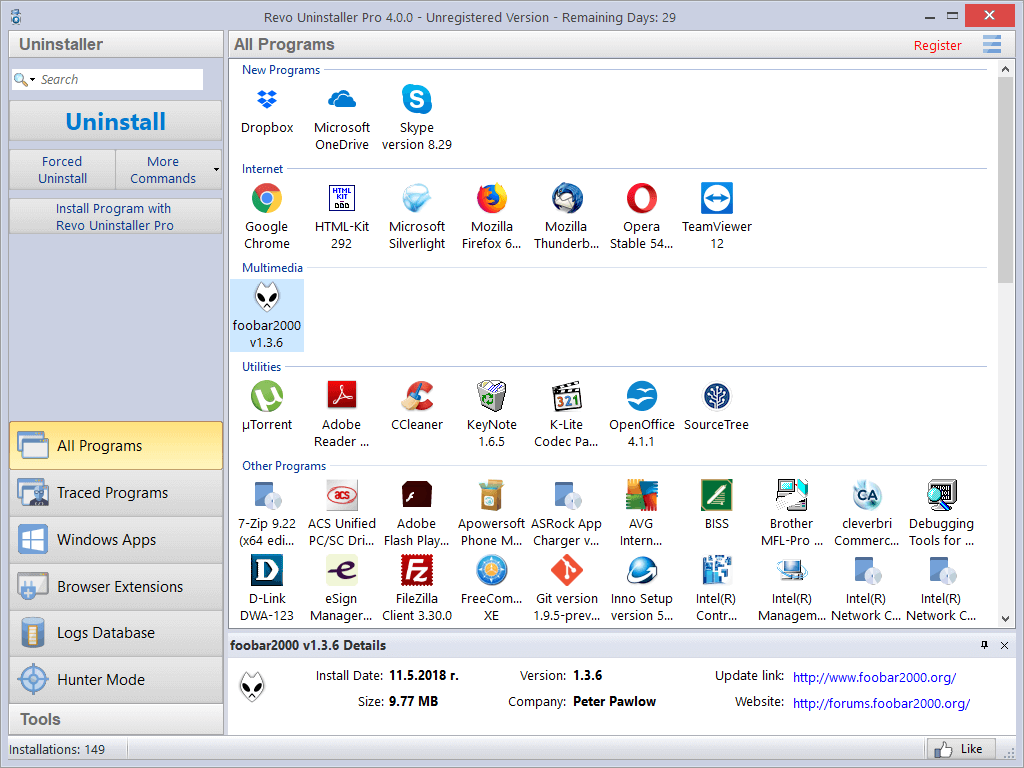
| Ưu điểm | Nhược điểm |
| 1. Chọn gỡ cài đặt và các tính năng hữu ích khác | 1. Giao diện người dùng có thể trông hiện đại hơn một chút |
| 2. Hiệu suất tuyệt vời | 2. Nó không hoàn toàn miễn phí |
| 3. Hoạt động cho cả ứng dụng Win32 và UWP Store | |
| 4. Giao diện rất thân thiện với người dùng |
Revo Uninstaller là một trong những công cụ gỡ cài đặt phổ biến nhất và lâu đời nhất hiện có cho Windows. Tôi đã sử dụng chương trình này được vài năm và nó luôn hiệu quả.
Chế độ Hunter, trình gỡ cài đặt mạnh mẽ, dọn rác, xóa không thể phục hồivà nhiều tính năng khác làm cho công cụ này nổi bật so với các công cụ còn lại. Giao diện người dùng cũng rất thân thiện với người dùng. Nhờ đó, bạn có thể dễ dàng điều hướng đến tùy chọn mong muốn và thực hiện những gì bạn cần.
Công cụ gỡ cài đặt freemium này quét và phát hiện tất cả các tệp cũng như mục đăng ký liên quan đến chương trình bạn đang cố xóa khỏi PC của mình. Nó cũng xóa tất cả những gì còn sót lại. Toàn bộ sự việc xảy ra tự động.
Hơn nữa, Chế độ Hunter cho phép bạn chọn và gỡ cài đặt ngay lập tức những gì bạn cần.
Nhìn chung, đây là một chương trình gỡ cài đặt gọn gàng và sạch sẽ, rất dễ sử dụng và mạnh mẽ. Bạn có thể kiểm tra của chúng tôi Đánh giá Revo Gỡ cài đặt để tìm hiểu thêm chi tiết.
2. IObit Uninstaller
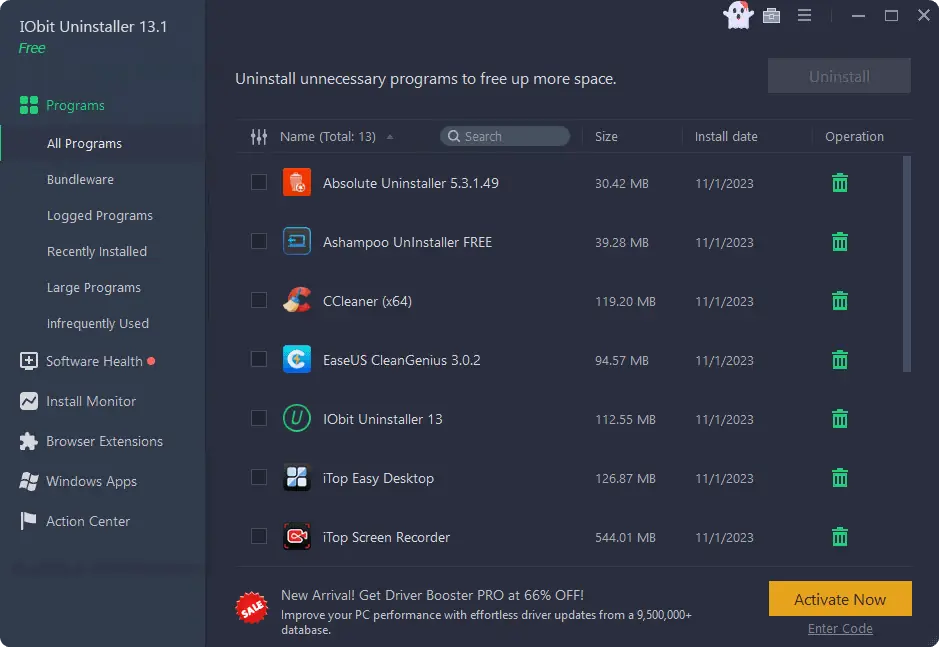
| Ưu điểm | Nhược điểm |
| 1. Giao diện người dùng hiện đại và thân thiện với người dùng | 1. Thường xuyên giới thiệu các sản phẩm IObit khác |
| 2. Nhanh chóng và hiệu quả | 2. Ban đầu có thể choáng ngợp |
| 3. Chọn gỡ cài đặt, Cập nhật phần mềm và nhiều tính năng bổ sung khác | |
| 4. Trình gỡ cài đặt Windows Updates |
IObit Uninstaller là một trình gỡ cài đặt tuyệt vời cho Windows 11 và 10.
Không giống như Revo, ứng dụng này trông rất hiện đại. Giao diện người dùng cũng rất đơn giản, rõ ràng và dễ sử dụng.
Hơn nữa, nó có cả hai phiên bản miễn phí và cao cấp. Phiên bản miễn phí có một số hạn chế về tính năng và chức năng, nhưng nó sẽ làm hài lòng người dùng cơ bản.
IObit cũng cung cấp một Loại bỏ gói phần mềm, Phần mềm theo dõi sức khỏe, Trình gỡ bỏ tiện ích mở rộng trình duyệtvà được tích hợp sẵn trình cập nhật phần mềm tính năng.
Giống như Chế độ Hunter của Revo, nó có một tính năng tương tự được gọi là Gỡ cài đặt dễ dàng. Thêm vào đó, có Buộc gỡ cài đặt+ có thể xóa ngay cả những chương trình không thể gỡ cài đặt theo cách thông thường. Nó có thể xóa cả ứng dụng Win32 và UWP Store, cùng với Windows Updates.
3. Trình gỡ cài đặt Ashampoo
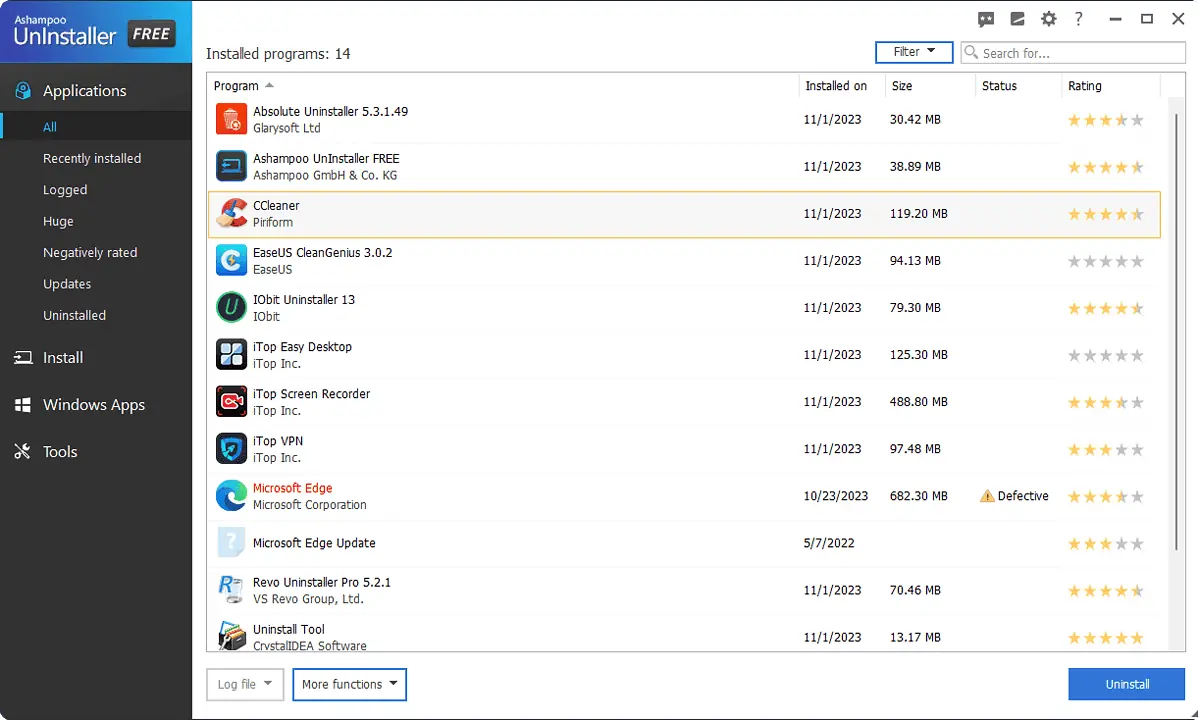
| Ưu điểm | Nhược điểm |
| 1. Giao diện người dùng rất thân thiện | 1. Không bao gồm các tính năng giống như chọn để gỡ cài đặt |
| 2. Hiệu suất ổn định | |
| 3. Nhiều tính năng bổ sung hữu ích | |
| 4. Gỡ cài đặt các ứng dụng Win32 và UWP cứng đầu |
Trình gỡ cài đặt Ashampoo là một công cụ loại bỏ phần mềm tuyệt vời khác cung cấp cả phiên bản miễn phí và trả phí. Giống như Revo và IObit, nó cung cấp nhiều tính năng hữu ích.
Ashampoo cho phép bạn xóa các ứng dụng Windows và Win32, tiện ích mở rộng trình duyệt, plugin, v.v. Bên cạnh đó, nó còn cung cấp các công cụ bổ sung như Trình dọn dẹp ổ đĩa, Tối ưu hóa registry, Gạt hồ sơ, Và nhiều hơn nữa.
Tôi không tìm thấy nhược điểm lớn nào trong các thử nghiệm của mình. Tuy nhiên, nó không có tính năng chọn để gỡ cài đặt giống như Chế độ Hunter của Revo.
Nhìn chung, bất kỳ ai có kiến thức máy tính cơ bản đều có thể sử dụng phần mềm này vì giao diện người dùng đơn giản và tối giản. Việc tìm kiếm và sử dụng các tùy chọn mong muốn của bạn thực sự đơn giản.
4. tuyệt đối Uninstaller
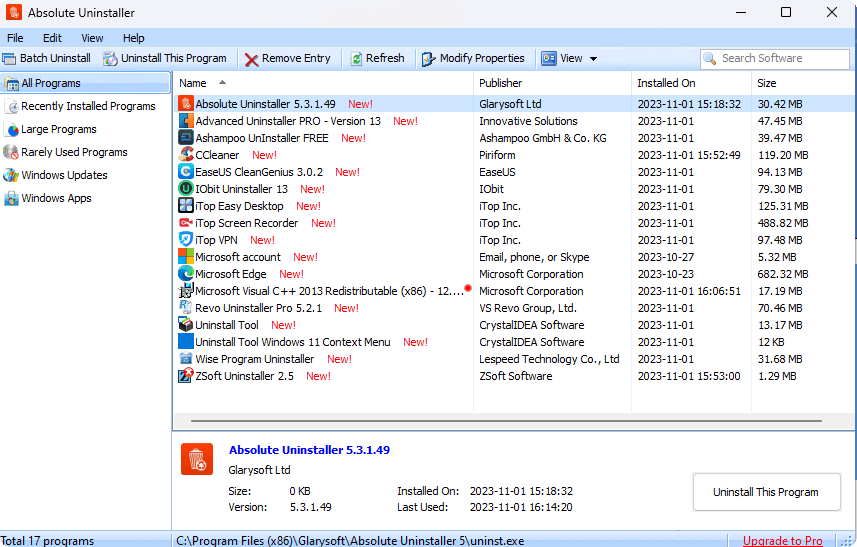
| Ưu điểm | Nhược điểm |
| 1. Nhóm các chương trình dựa trên ngày cài đặt, kích thước và cách sử dụng của chúng | 1. Không có tính năng chọn để gỡ cài đặt |
| 2. Sửa các mục không hợp lệ | 2. Đôi khi có thể hơi chậm |
| 3. Gỡ cài đặt cả ứng dụng cửa hàng Win32 và UWP | |
| 4. Gỡ cài đặt Windows Update | |
| 5. Giao diện người dùng rõ ràng và đơn giản |
Trình gỡ cài đặt tuyệt đối của Glarysoft là một công cụ gỡ bỏ phần mềm tuyệt vời cho hệ điều hành Windows. Ứng dụng này đi kèm với cả hai tùy chọn miễn phí và trả phí.
Bên cạnh các tính năng gỡ cài đặt chương trình cơ bản, nó còn cung cấp thêm một số tính năng rất hữu ích. Trình gỡ cài đặt tuyệt đối nhóm các ứng dụng trên PC của bạn thành các danh mục khác nhau như Được cài đặt gần đây, Chương trình lớn, Chương trình được sử dụng hiếm, v.v. Nó cũng có thể xóa hoàn toàn một số chương trình để tiết kiệm dung lượng ổ đĩa hiệu quả hơn.
Khi tôi sử dụng nó trên PC, những tính năng tôi thấy hữu ích nhất là Trình gỡ cài đặt Windows Updates, Xóa ứng dụng MS Storevà Gỡ bỏ cài đặt hàng loạt. Tuy nhiên, nó không có công cụ giống như chọn để gỡ cài đặt.
Tuy nhiên, một trong những tính năng tốt nhất là Tự động sửa các mục nhập không hợp lệ. Nếu trước đây bạn đã gỡ cài đặt bất kỳ chương trình nào nhưng vẫn có thể nhìn thấy chúng trong danh sách chương trình thì công cụ này sẽ giải quyết vấn đề này.
5. Trình gỡ cài đặt chương trình khôn ngoan
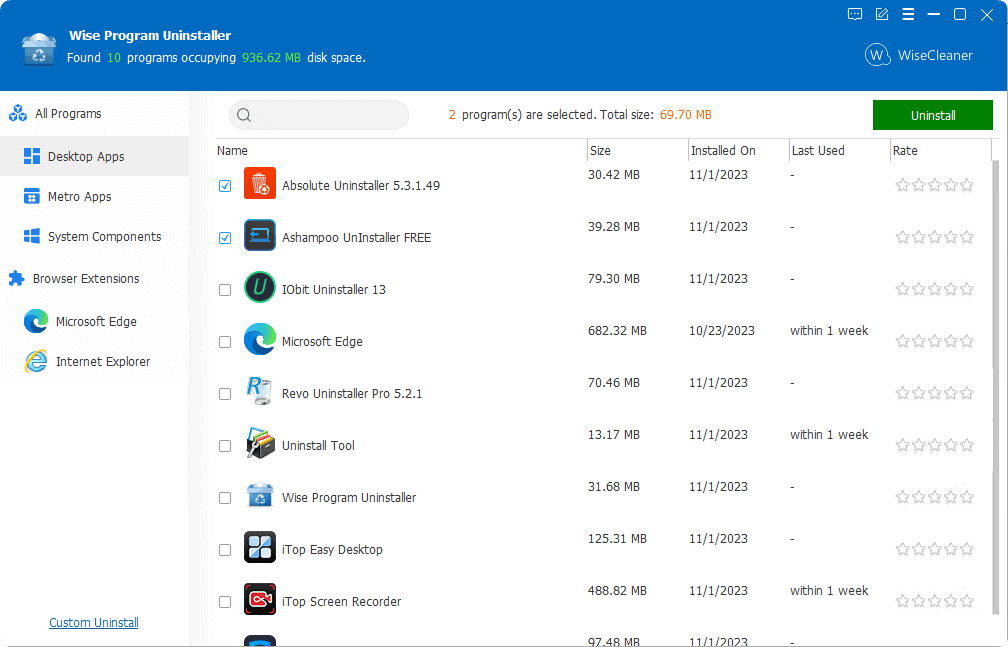
| Ưu điểm | Nhược điểm |
| 1. Hoàn toàn miễn phí | 1. Không có phiên bản cao cấp có nghĩa là không có thêm tính năng thú vị nào được mở khóa |
| 2. Có thể gỡ cài đặt nhiều chương trình cùng một lúc | |
| 3. Hỗ trợ cả ứng dụng Win32 và UWP Store | |
| 4. Giao diện người dùng sạch sẽ và hiện đại |
Trình gỡ cài đặt chương trình khôn ngoan thường được coi là trình gỡ cài đặt miễn phí tốt nhất. Không có phiên bản cao cấp nào của công cụ này. Mặt khác, Wise Cleaner là một công cụ trả phí Công cụ tối ưu hóa PC, nhưng cả hai không nên lẫn lộn.
Đó là một lựa chọn hợp lý vì nó miễn phí và hơi cơ bản. Bạn có thể gỡ bỏ nhiều chương trình cùng một lúc, có nghĩa là nó hỗ trợ tính năng loại bỏ hàng loạt.
Wise Gỡ cài đặt hoạt động cho cả ứng dụng Máy tính để bàn và Cửa hàng. Bạn cũng có thể sử dụng nó để gỡ cài đặt tiện ích mở rộng và tiện ích bổ sung của trình duyệt. Nó cũng có thể tự động tạo điểm khôi phục hệ thống.
Hơn nữa, tôi ngay lập tức nhận thấy giao diện người dùng đơn giản với cảm giác hiện đại. Tuy nhiên, nó không phải là công cụ giàu tính năng nhất nhưng nó hoạt động rất tốt.
6. Trình gỡ cài đặt nâng cao Pro
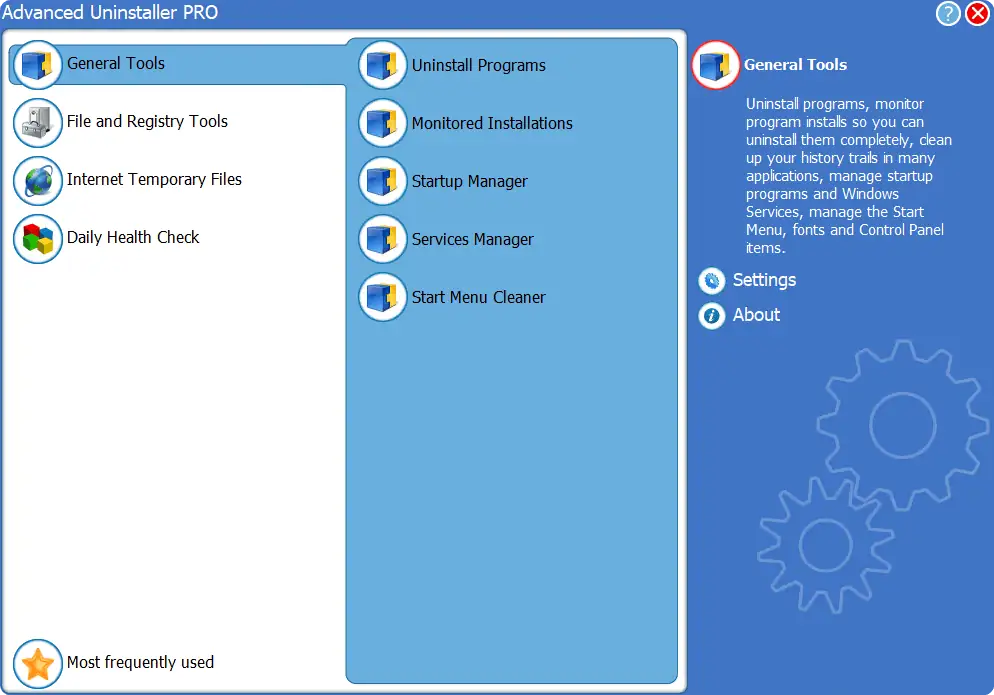
| Ưu điểm | Nhược điểm |
| 1. Vô số tính năng, bao gồm một số tính năng mạnh mẽ | 1. Không có tính năng như Hunter Mode |
| XUẤT KHẨU. Hiệu suất tốt | 2. Không hoạt động với các ứng dụng Microsoft Store |
| 3. Gỡ cài đặt các ứng dụng web được trình duyệt cài đặt | 3. Giao diện người dùng trông lỗi thời |
| 4. Rất đơn giản và tối giản |
Nếu bạn đang tìm kiếm một ứng dụng đơn giản nhưng đầy đủ chức năng, Trình gỡ cài đặt nâng cao Pro nổi bật như một sự lựa chọn tuyệt vời. Phiên bản cơ bản hoàn toàn miễn phí. Nhưng bạn có thể nâng cấp để có thêm chức năng.
Ngay cả phiên bản miễn phí cũng bao gồm các tính năng bổ sung như Startup Manager, Trình dọn dẹp menu Bắt đầu, Dịch vụ quản lý, Trình sửa tệp trùng lặp, Registry Cleaner, Và nhiều hơn nữa.
Phiên bản cao cấp mở rộng ưu đãi với Phát hiện virus khởi động, Tệp còn sót lại của ứng dụngvà các dụng cụ làm sạch khác.
Nói chung, nó hoạt động tốt với tôi ở hầu hết các phần. Tôi phải thừa nhận rằng đối với bất kỳ người dùng thông thường nào, đó là một lựa chọn tốt. Tuy nhiên, giao diện người dùng hiện đại hơn và tính năng chọn để gỡ cài đặt có thể khiến nó trở thành lựa chọn hàng đầu. Nó cũng không thể xóa ứng dụng Microsoft Store.
7. Geek Uninstaller
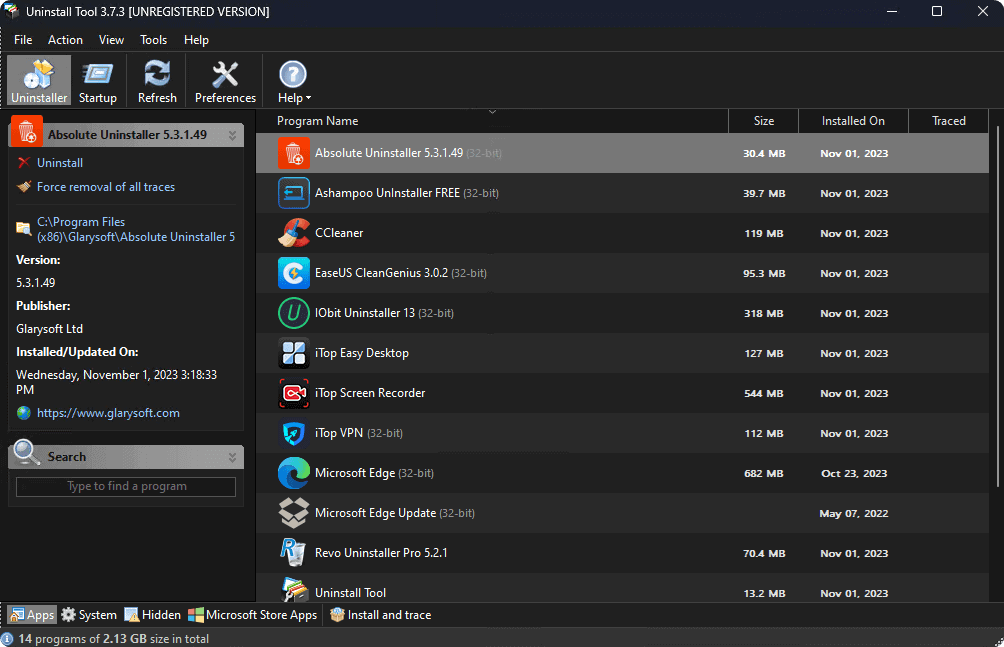
| Ưu điểm | Nhược điểm |
| 1. Đơn giản và tối giản | 1. Tính năng hạn chế |
| 2. Có thể gỡ bỏ cả ứng dụng cửa hàng Win32 và UWP | |
| 3. Trình gỡ cài đặt hàng loạt |
Nếu bạn muốn một cách rất đơn giản nhưng mạnh mẽ tự do phần mềm gỡ bỏ, hãy thử Geek Uninstaller. Nó cũng có phiên bản chuyên nghiệp với các lợi ích bổ sung.
Bạn có thể gỡ cài đặt hoàn toàn cả ứng dụng Win32 và Windows Store. Toàn bộ quá trình chỉ mất một vài cú nhấp chuột.
Ngoài chức năng gỡ cài đặt chính, bạn có thể quản lý các mục khởi động, gỡ cài đặt bắt buộc một chương trình cứng đầu, theo dõi một chương trình, xóa nhiều dịch vụ cùng một lúc, Vv
Tôi đã sử dụng nó trên PC chạy Windows 11 của mình và rất ấn tượng bởi tính đơn giản của nó. Buổi biểu diễn thật tuyệt vời. Tuy nhiên, so với các phần mềm gỡ cài đặt tốt nhất khác, nó có một số tính năng hạn chế.
8. Trình gỡ cài đặt ZSoft
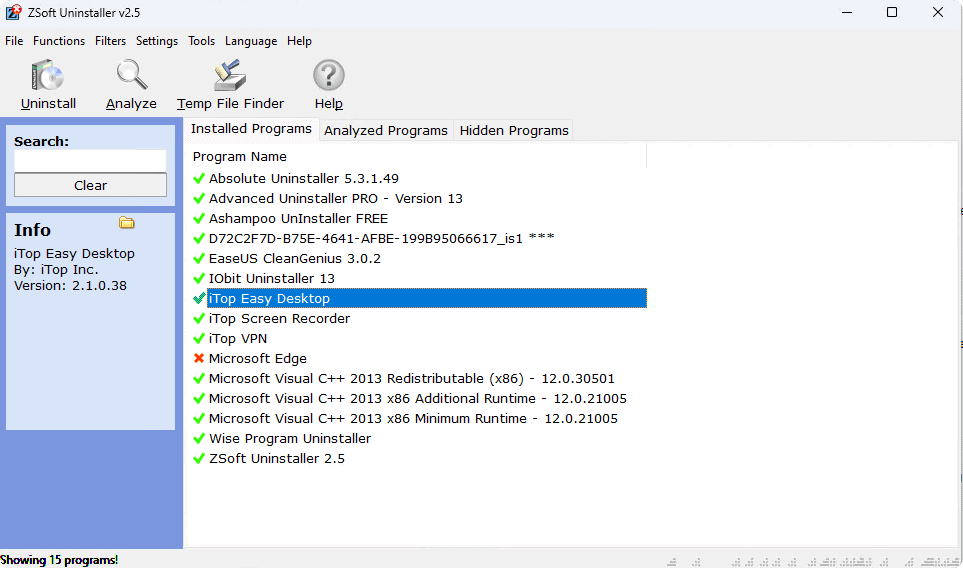
| Ưu điểm | Nhược điểm |
| 1. Phần mềm nhẹ | 1. UI đơn giản nhưng trông quá cũ |
| 2. ổn định | 2. Không cần gỡ cài đặt hàng loạt |
| 3. Có thể phân tích cài đặt và tìm các tệp tạm thời | 3. Không có điểm khôi phục |
Trình gỡ cài đặt ZSoft is phần mềm miễn phí mà bạn có thể sử dụng để xóa hoàn toàn mọi chương trình khỏi PC của mình. Ứng dụng này là rất đơn giản và nhẹ nhàng và không gây áp lực ngay cả trên các PC cấp thấp.
Cùng với tính năng gỡ cài đặt cần thiết, nó có một Trình tìm tệp tạm thời và Phân tích cài đặt công cụ.
Trong quá trình thử nghiệm, tôi không hoàn toàn ấn tượng vì giao diện người dùng rất tầm thường và lỗi thời. Nó dễ sử dụng nhưng trông không được đẹp mắt cho lắm.
Ngoài ra, không có trình gỡ cài đặt hàng loạt và nó không tạo điểm khôi phục. Nó vẫn là sự lựa chọn xứng đáng cho những ai có PC rất cũ với phiên bản Windows cũ.
9. CCleaner
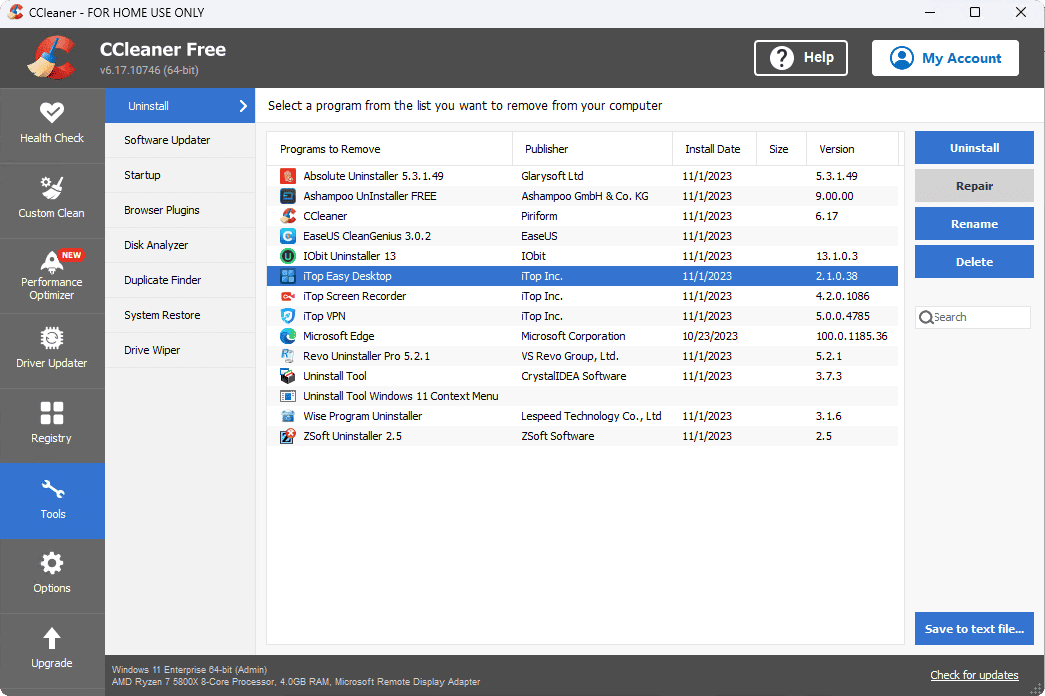
| Ưu điểm | Nhược điểm |
| 1. ổn định và đáng tin cậy | 1. Đây không phải là trình gỡ cài đặt chuyên dụng |
| 2. Nhiều tính năng bổ sung | 2. Không có tùy chọn gỡ cài đặt hàng loạt |
| 3. Giao diện gọn gàng và sạch sẽ | 3. Không cần gỡ cài đặt |
CCleaner là một trong những phổ biến nhất Phần mềm tối ưu hóa PC, nhưng nó cũng có tính năng gỡ cài đặt. Mặc dù nó rất cơ bản nhưng nó thực hiện được công việc.
Tôi là người dùng CCleaner lâu năm và đã sử dụng công cụ gỡ bỏ phần mềm của nó khá nhiều lần. Nó cũng đi kèm với các tính năng có giá trị như Startup Manager, Trình quản lý plugin trình duyệt, Trình tìm kiếm trùng lặpvà Khôi phục hệ thống.
Tuy nhiên, vì đây không phải là công cụ xóa chuyên dụng nên bạn sẽ bỏ lỡ một số tùy chọn hữu ích như Trình gỡ cài đặt hàng loạt và Buộc gỡ cài đặt.
10. CleanGenius
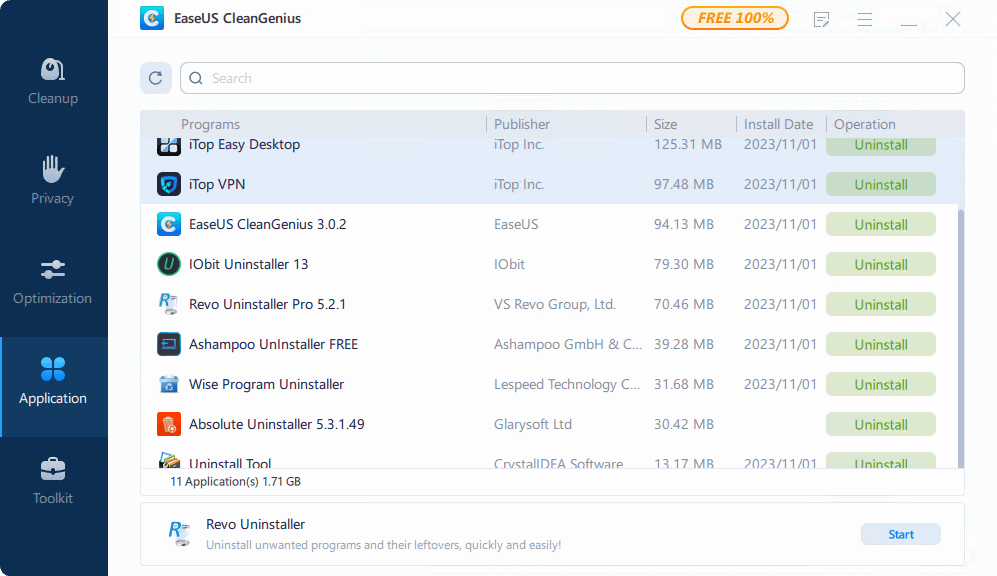
| Ưu điểm | Nhược điểm |
| 1. Phần mềm miễn phí | 1. Không cần gỡ cài đặt hàng loạt |
| 2. Đi kèm với một số tính năng dọn dẹp và quyền riêng tư hữu ích | 2. Không tạo điểm khôi phục khi xóa ứng dụng |
| 3. Đề xuất các sản phẩm khác từ các loại nhà cung cấp khác nhau |
EasyUS CleanGenius là một trình gỡ cài đặt chương trình miễn phí với các tính năng bổ sung Lượt thích Dọn dẹp, Bảo vệ quyền riêng tư, Tối ưu hóa, v.v. Tuy nhiên, không có công cụ nào mạnh mẽ bằng các công cụ cao cấp.
Chức năng gỡ cài đặt cũng rất cơ bản. Nó không hỗ trợ gỡ cài đặt hàng loạt, Ví dụ. Tuy nhiên, nó thực hiện công việc một cách đáng tin cậy.
Ngoài ra, trong một số thử nghiệm của tôi, ứng dụng này hơi chậm. Nhìn chung, điểm mạnh lớn nhất của nó là nó hoàn toàn miễn phí và dễ sử dụng, nếu có phần hạn chế.
Làm cách nào để gỡ cài đặt phần mềm theo cách thủ công?
Bạn cũng có thể gỡ cài đặt các chương trình khỏi PC theo cách thủ công. Tuy nhiên, một số thức ăn thừa có thể vẫn còn nếu bạn làm theo cách này.
Chỉ cần làm theo các bước sau:
- Ấn Bản Giành chiến thắng + I trên bàn phím để mở Windows Settings.
- Hướng đến Ứng Dụng và sau đó đi đến Ứng dụng đã cài đặt.
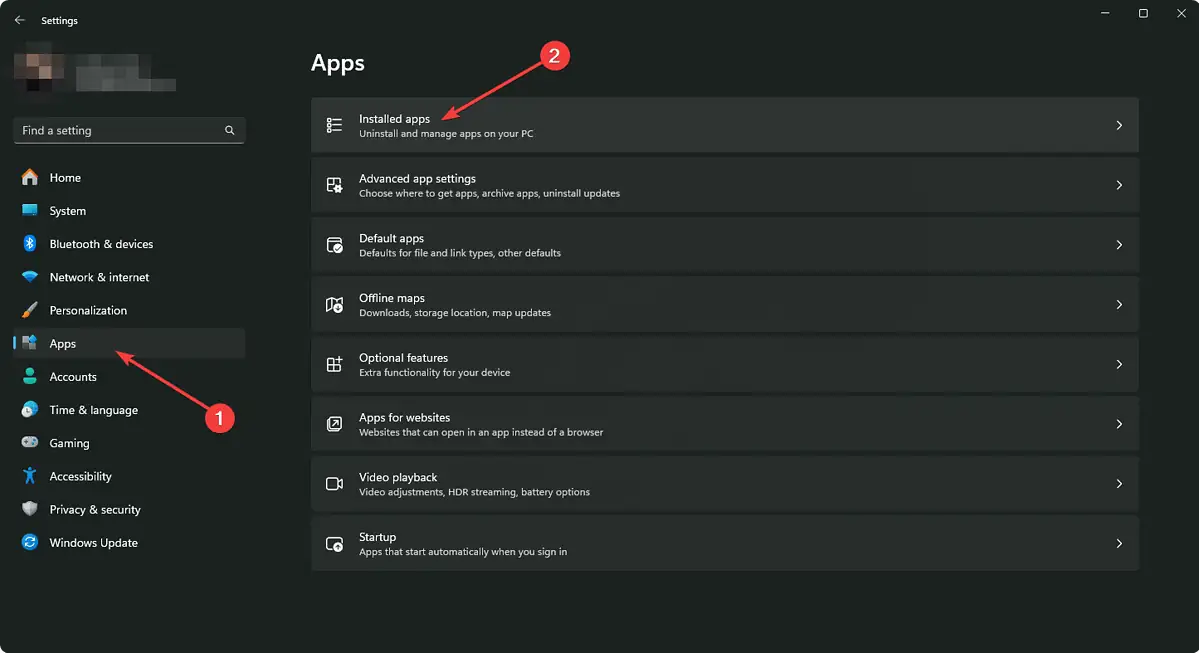
- Click vào ba chấm ngang bên cạnh chương trình bạn muốn xóa và nhấp vào Gỡ bỏ cài đặt.
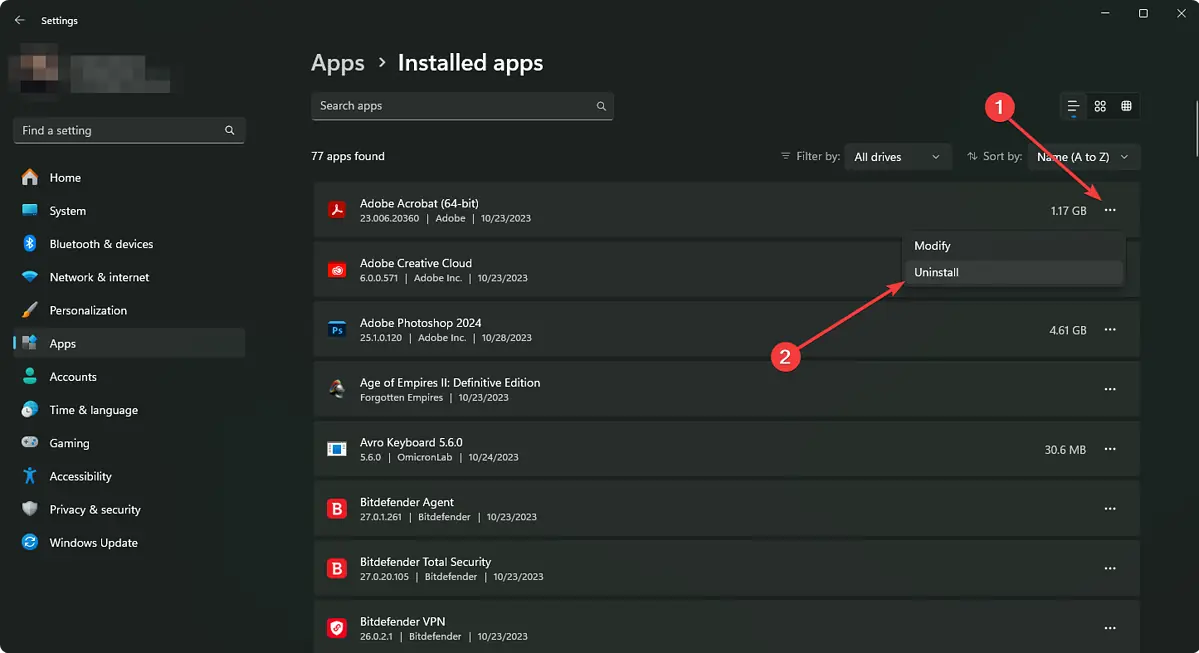
- Làm theo các bước trên màn hình để hoàn tất quá trình.
- Khởi động lại PC của bạn nếu cần.
Sau khi gỡ cài đặt, bạn nên truy cập thư mục của chương trình và những nơi có thể khác để xem liệu còn sót lại gì không. Nếu có thì bạn nên loại bỏ phần còn lại.
Xét cho cùng, IObit và Revo Uninstaller vượt trội hơn phần còn lại nhờ tính năng Select-to-Uninstall. Tuy nhiên, tùy thuộc vào nhu cầu của bạn, bạn có thể thấy rằng các ứng dụng đơn giản hơn sẽ phục vụ bạn tốt hơn.
Hy vọng danh sách này sẽ giúp bạn tìm được phần mềm gỡ cài đặt tốt nhất cho mình. Nếu bạn đã sử dụng bất kỳ công cụ nào trong số này, vui lòng chia sẻ trải nghiệm của bạn trong phần bình luận bên dưới!









Diễn đàn người dùng
Tin nhắn 0